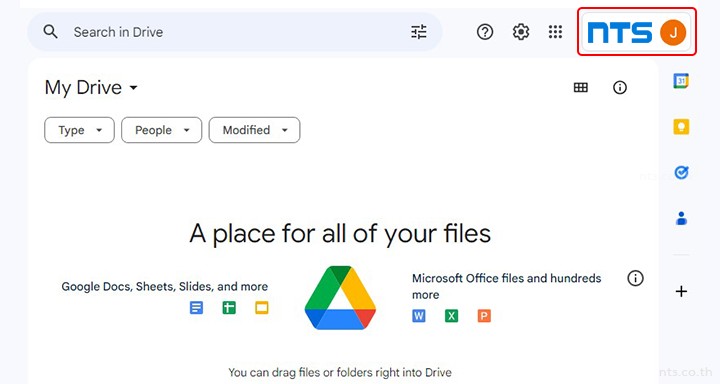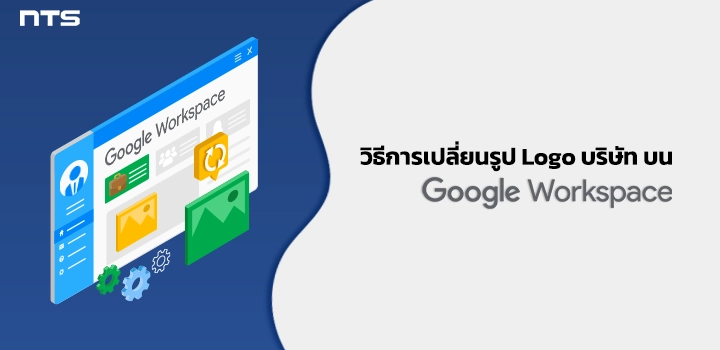ในฐานะแอดมินผู้ดูแลระบบ สามารถทำการเปลี่ยนรูป Logo บน Google Workspace บางหน้า เช่น Gmail, Calendar และ Drive ได้ ซึ่งโลโก้ที่ทำการเปลี่ยนจะปรากฏที่ด้านบนของหน้าต่างผู้ใช้แต่ละรายสำหรับโดเมนทั้งหมดที่เพิ่มลงในบัญชี Google Workspace โดยสามารถทำได้ตามขั้นตอนดังต่อไปนี้
หมายเหตุ : แนะนำให้ใช้เบราว์เซอร์ Google Chrome ในการอัปโหลดโลโก้เนื่องจากหากใช้เบราว์เซอร์ Safari จะไม่สามารถอัปโหลดได้ และอาจใช้เวลาถึง 4 วัน ก่อนที่โลโก้ใหม่จะปรากฏบนหน้า Google Workspace
Login เข้าสู่หน้า Admin console ด้วยบัญชีแอดมิน
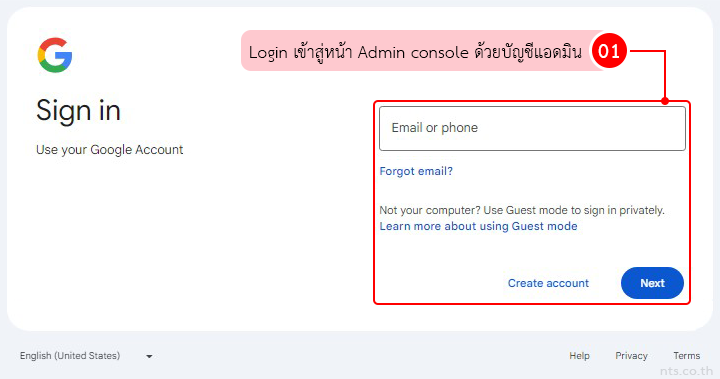
คลิกที่ “Account settings”
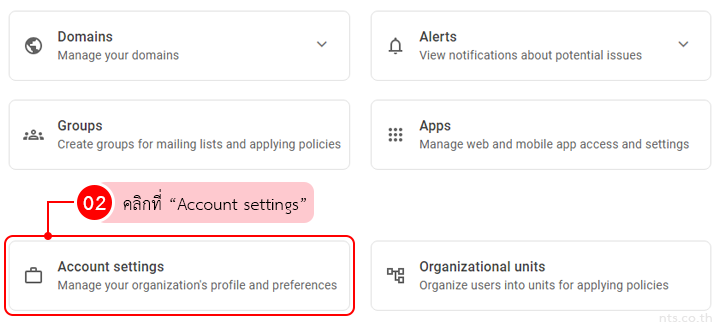
คลิกที่ “Personalization”
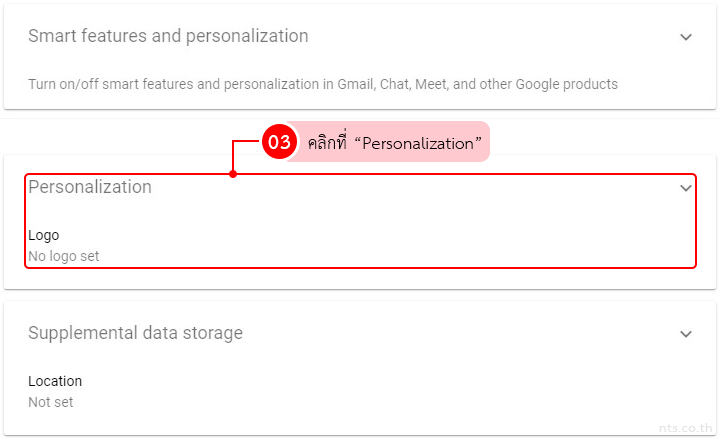
คลิกที่ “Custom logo” และคลิกที่ “SELECT FILE TO UPLOAD”
หมายเหตุ :
- โลโก้ต้องอยู่ในรูปแบบ PNG หรือ GIF (ไม่ใช่ภาพเคลื่อนไหว)
- ขนาดไฟล์สูงสุดคือ 30 KB
- โลโก้บนหน้าบริการของคุณจะแสดงที่ขนาด 320 x 132 pixels หากอัปโหลดรูปที่ขนาดเล็กลงหรือใหญ่ขึ้นรูปภาพจะบิดเบี้ยวและไม่สมมาตร
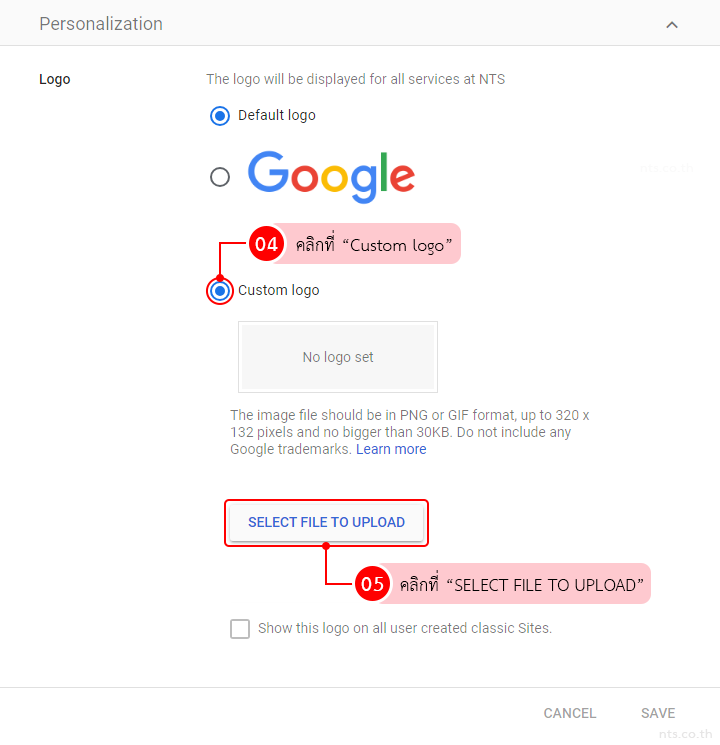
คลิกที่ “SAVE”
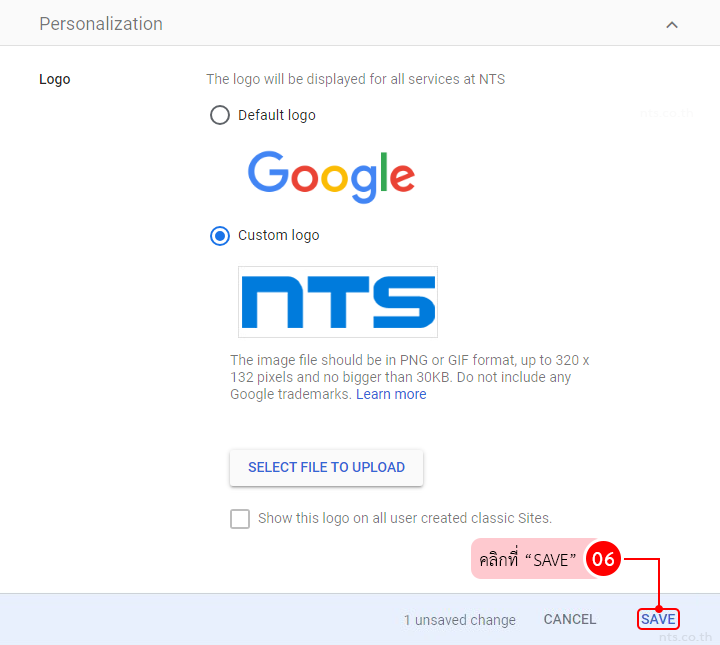
รูปโลโก้ที่ทำการเปลี่ยนจะแสดงขึ้นดังภาพ